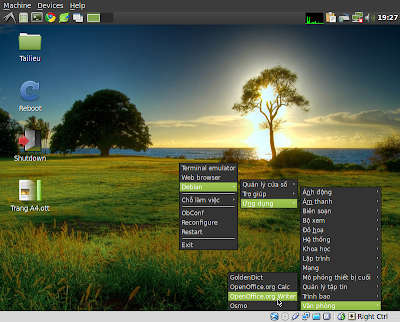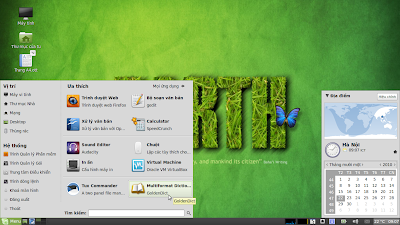 |
| Từ Mint 10 |
Một số bài viết đánh giá về Mint 10:
- http://www.linuxbsdos.com/2010/11/16/linux-mint-10-review
- http://desktoplinuxreviews.com/2010/11/12/linux-mint-10
- http://deviceguru.com/installing-and-tweaking-linux-mint-10
****** PHẦN 1: GIỚI THIỆU
Dưới đây là 11 nội dung Mint 10 tự giới thiệu trong quá trình cài đặt:
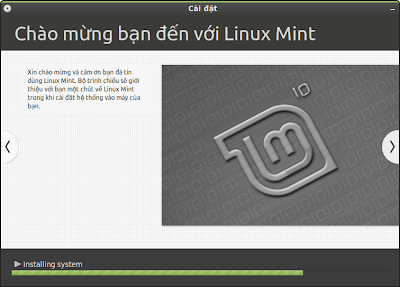 |
| Từ Mint 10 |
1. Duyệt Web: Lên web nhanh chóng và an toàn với Mozilla Firefox. Tận hưởng Java, Flash và các nội dung đa phương tiện.
Những phần mềm cài sẵn: Firefox, Flash, Java
2. Nghe nhạc và CD: Thưởng thức âm nhạc với Rhythmbox. Gắn máy Mp3 của bạn vào hoặc trích xuất từ đĩa CD. Nghe bản tin và radio trực tuyến. Tìm hiểu thêm các nghệ sĩ mới trên Last.fm, Jamendo and Magnatune.
Những phần mềm cài sẵn: Rhythmbox, Các bộ mã âm thanh
3. Xem phim và DVD: Bỏ một đĩa DVD vào và thưởng thức phim. Xem phim độ nét cao HD với VLC
Những phần mềm cài sẵn: VLC, Totem, Các bộ mã video
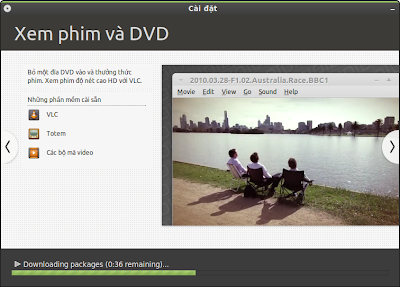 |
| Từ Mint 10 |
4. Quản lý ảnh chụp: Quản lý, thưởng thức và chia sẻ ảnh chụp với F-Spot hoặc Picasa. Xuất an-bum ra CD, lên Web hay những dịch vụ trực tuyến như Flickr và PicasaWeb để chia sẻ với bạn bè và người thân.
Những phần mềm cài sẵn: F-Spot
5. Luôn kết nối: Giữ liên lạc với bạn bè và đối tác qua điện thư, trình nhắn tin hoặc mạng xã hội ưa thích của bạn. Linux Mint cung cấp cho bạn tất cả phương tiện cần thiết để thao tác với Twitter, Facebook, MSN, ICQ, Google Talk, AIM, Yahoo và nhiều mạng khác nữa.
Những phần mềm cài sẵn: Thunderbird, Pidgin, Gwibber, Xchat
6. Luôn sáng tạo và năng động: Sử dụng OpenOffice.org để tạo tài liệu, bảng tính và trình diễn chuyên nghiệp và hoàn toàn tương thích với Microsoft Office. Lưu trữ tài liệu, điện thư hay trang Web thành PDF. Gửi và nhận tập tin trên mạng nội bộ với Giver. Chia sẻ và truy cập máy in từ xa.
Những phần mềm cài sẵn: OpenOffice.org, Giver, Máy in PDF
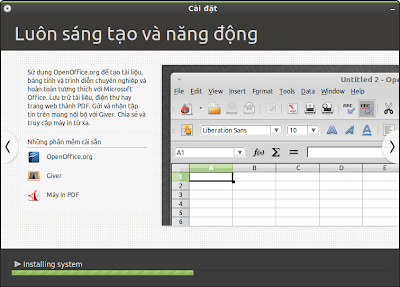 |
| Từ Mint 10 |
7. Cài đặt phần mềm: Duyệt qua 30.000 ứng dụng miễn phí với trình Quản lý phần mềm. Xem qua ảnh chụp màn hình và lời bình của người sử dụng. Cài đặt phần mềm chỉ với một cú nhấp chuột.
Phần mềm đặc thù: Filezilla, Skype, Audacity, Picasa, Google Earth
 |
| Từ Mint 10 |
8. Chạy phần mềm Windows: Cài đặt Wine và chạy phần mềm Windows trong Linux Mint. Hoặc cài đặt Virtualbox và chạy cả hệ điều hành Windows trong Linux Mint.
Phần mềm đặc thù: Wine, Virtualbox.
9. Tùy biến màn hình làm việc của bạn: Cứ tự nhiên, thoải mái và hiệu chỉnh mọi mặt màn hình làm việc của bạn. Lựa chọn trong một số lớn các chủ đề, biểu tượng và ảnh nền sẵn có. Linux Mint mang tính "mở" và dễ dàng tùy biến theo sở thích.
10. Giữ hệ thống luôn cập nhật: Nhận bản vá và cập nhật bảo mật cho toàn bộ hệ thống và những phần mềm bạn cài đặt tất cả chỉ trong một chỗ.
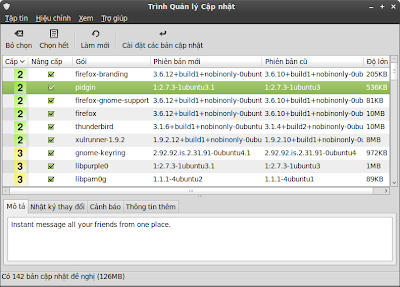 |
| Từ Mint 10 |
11. Tìm kiếm trợ giúp: Cứ tự nhiên hỏi nếu bạn muốn biết thêm về điều gì đó hoặc bạn đang gặp một vấn đề. Linux Mint là hệ điều hành được sử dụng nhiều thứ 4 trên Thế giới. Linux Mint có hướng dẫn người dùng, trang web cộng đồng, tập hợp các trình tập huấn, nhiều diễn đàn và phòng tán gẫu tích cực và trên hết là một trong những cộng đồng năng động nhất trên Internet.
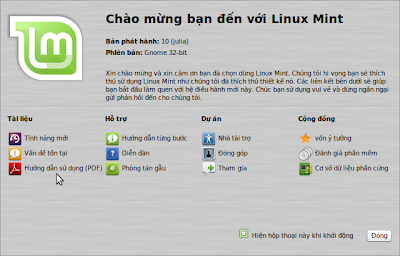 |
| Từ Mint 10 |
****** PHẦN 2: CÀI ĐẶT
Một số hình ảnh cài đặt:
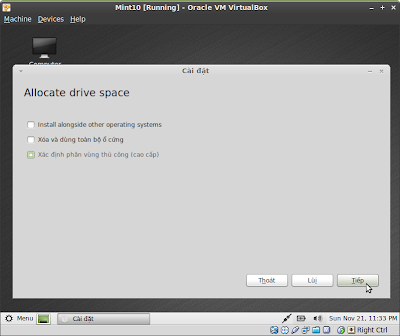 |
| Từ Mint 10 |
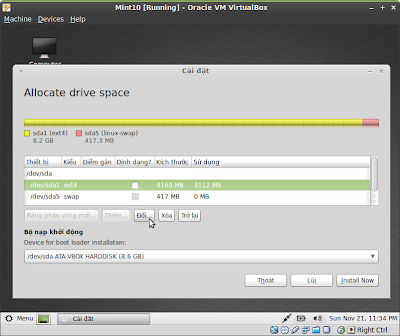 |
| Từ Mint 10 |
 |
| Từ Mint 10 |
Trình cài đặt trên Linux Mint 10 đã có 1 số cải tiến (chắc là từ nguồn Ubuntu 10.10). Đặc biệt là 2 nội dung:
- Thứ nhất là tăng tốc cài đặt:
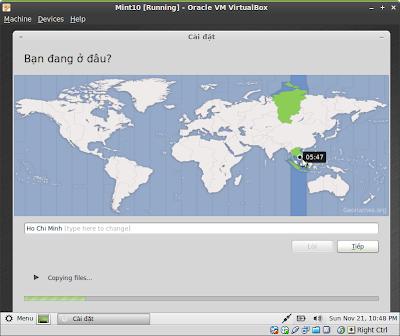 |
| Từ Mint 10 |
- Thứ 2 là tự động chọn Kernel thích hợp: Laptop của tôi là 64bit, có 4Gb RAM, nhưng tôi lại chọn cài bản Linux Mint 32bit. Khi cài xong tôi nhận thấy thì trình cài đặt đã tự động cài nhân linux PAE, do đó mà Mint vẫn nhẫn đủ 4Gb Ram của tôi (Tôi dùng bản cài 32bit loại DVD, dung lượng file ISO là 831,7Mb).
****** PHẦN 3: SỬ DỤNG
Diện mạo mới của Mint 10 với phong cách kim loại cũng hấp dẫn. Nhưng tôi vẫn thích phong cách cũ với 2 màu xanh lá cây và đen hơn.
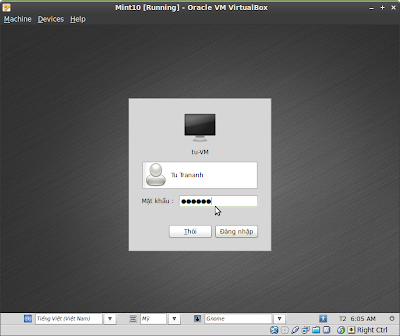 |
| Từ Mint 10 |
Đặc biệt tôi không thích logo mới của Menu, nên tôi đã đổi lại logo như các bản Mint trước. Chỉ cần nhấn phải chuột vào logo Menu, chọn "Tùy chỉnh", rồi chọn logo là "mintMenu.png" (Sửa tên file. Lưu ý, vẫn giữ nguyên thư mục là: /usr/lib/linuxmint/mintMenu/)
 |
| Từ Mint 10 |
*** Việc thứ 1 tôi làm sau khi cài xong Linux Mint 10 là khởi chạy Bộ gõ Tiếng Việt Ibus-Unikey, với 2 bước như sau:
1- Vào Menu --> Mọi ứng dụng --> Tùy Thích --> Phương pháp Gõ bàn phím --> Rồi đồng ý khởi động ibus-deamon
(Hoặc vào Menu --> Trung tâm điều khiển --> Tìm "Phương pháp Gõ bàn phím" trong mục "Khác")
 |
| Từ Mint 10 |
2- Vào Menu --> Mọi ứng dụng --> Quản lý --> Hỗ trợ ngôn ngữ
--> Rồi chọn hệ thống phương thức nhập của bàn phím là "ibus"
(Hoặc vào Menu --> Trung tâm điều khiển --> Tìm "Hỗ trợ ngôn ngữ" trong mục "Hệ thống")
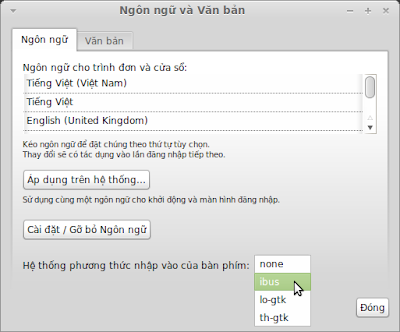 |
| Từ Mint 10 |
*** Việc thứ 2 tôi làm sau khi cài xong Linux Mint 10 là download rồi cài Ubuntu-Tweak, để dùng nó tùy biến một số thứ cho hệ thống. Tôi cũng dùng nó để chọn Máy chủ cho Kho phần mềm (chọn máy chủ nhanh hơn máy chủ mặc định).
Trang chủ của Ubuntu-Tweak: http://ubuntu-tweak.com
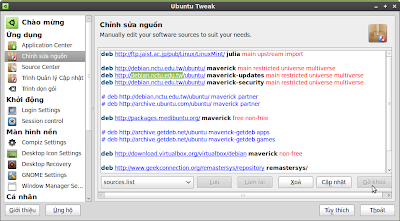 |
| Từ Mint 10 |
Thực ra, ta có thể chọn Máy chủ cho Kho phần mềm nhờ công cụ "Nguồn phần mềm" trong mục "Quản lý" trên Menu. Hoặc ta có thể tự sửa file "/etc/apt/sources.list" cũng được
 |
| Từ Mint 10 |
*** Việc thứ 3 tôi làm sau khi cài xong Linux Mint 10 là Tắt bớt những ứng dụng tự động khởi động mà tôi thấy không cần thiết.
- Vào Menu --> Mọi ứng dụng --> Tùy Thích --> Ứng dụng Khởi chạy
(Hoặc vào Menu --> Trung tâm điều khiển --> Tìm "Ứng dụng Khởi chạy" trong mục "Cá nhân")
- Có 10 mục tôi không kích hoạt như ảnh dưới:
 |
| Từ Mint 10 |
*** Việc thứ 4 tôi làm sau khi cài xong Linux Mint 10 là gỡ cài một số phần mềm tôi không sử dụng đến và cài đặt những phần mềm tôi cần dùng.
Công việc này có thể thực hiện bằng nhiều cách. Một ấn tượng trên Mint 10 là nó có thể cài đặt hoặc gỡ cài phần mềm một cách trực quan ngay trên Menu.
Gõ tên phần mềm trong ô Tìm kiếm trên Menu, rồi chọn "Cài đặt gói...":
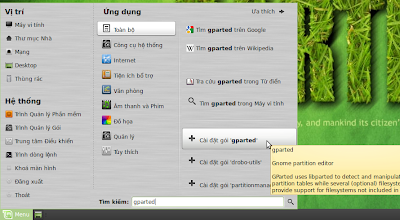 |
| Từ Mint 10 |
Nhấn chuột phải vào một phần mềm trên Menu, rồi chọn "Gỡ cài đặt"
 |
| Từ Mint 10 |
*** Danh sách các phần mềm tôi gỡ bỏ:
- Mục Internet: Gwibber, Mozilla Thunderbird, XChat
- Mục Tiện ích bổ trợ: Bàn tính, Ghi chú Tomboy
- Mục Văn phòng: Xử lý CSDL với OpenOffice.org
- Mục Âm thanh và Phim: Brasero, GNOME MPlayer, Rhyrhmbox
- Mục Đồ họa: F-Spot
*** Danh sách các phần mềm tôi cài thêm:
- Công cụ hệ thống: VirtualBox (Máy ảo)
- Internet: Chromium (Trình duyệt Web), Dropbox
- Tiện ích bổ trợ: SpeedCrunch (Máy tính), Tux Commander (tuxcmd, tuxcmd-modules)
- Văn phòng: GoldenDict
- Âm thanh và Phim: Audacity, Cheese, Exaile, K3b
- Quản lý: Gparted
Còn tiếp: "Cài đặt máy in Canon LBP 2900 trên Linux Mint 10"
Xem bài viết này và bình luận trên Ubuntu-VN: http://forum.ubuntu-vn.org/viewtopic.php?f=99&t=12979&p=118012#p118012